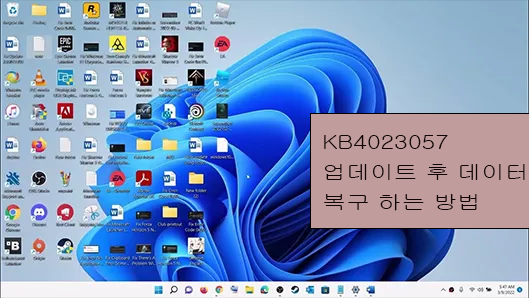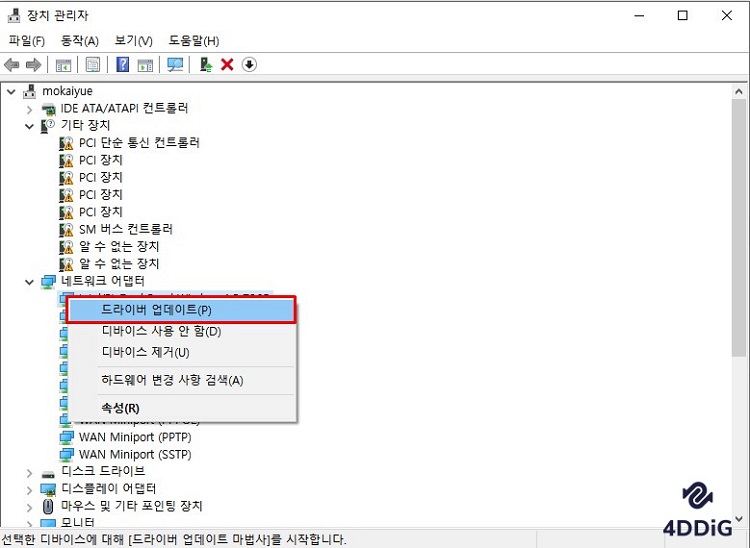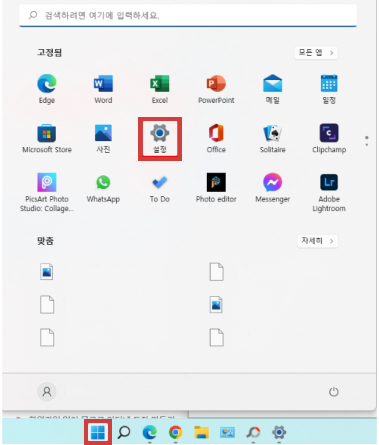Windows 10용 업데이트 "KB5035845"에 대해 자세히 알고 싶으신가요?
이 글에서는 2024년 3월 12일에 Windows 10용으로 출시된 "KB5035845"의 세부 정보와 설치 방법을 쉽게 설명하고 있습니다.
업데이트에 관한 자주 묻는 질문 및 데이터 손실 시 대처 방법까지 포괄적으로 설명하고 있으니 참고하시기 바랍니다.
파트 1: KB5035845란 무엇인가요?
KB5035845는 2024년 3월 12일에 출시된 Windows 10용 누적 업데이트 프로그램입니다.
이 프로그램은 OS 빌드 19044.4170 및 19045.4170에 해당하며, 8개의 알려진 결함 수정과 새로운 기능 추가가 포함되어 있습니다.
KB5035845에는 Microsoft가 동일한 날에 출시한 보안 업데이트 프로그램의 수정(61개)도 포함되어 있으므로 보안을 보장하기 위해 조기 업데이트가 권장됩니다.
KB5035845에 포함된 내용은 다음과 같습니다.
새로운 기능
Windows 공유를 통해 Gmail 등의 외부 앱으로 URL 직접 공유가 가능해졌습니다.
수정된 결함
- 보조 드라이브에 설치된 게임이 사라지는 문제를 수정
- Windows 백업 앱이 지원되지 않는 지역에서의 앱의 비표시화
- Azure Virtual Desktop에 로그인할 때 발생하는 지연 문제를 수정
- Azure Virtual Desktop 가상 머신에서 lsass.exe 접근 위반으로 인한 다시 시작 문제를 수정
- Windows Hello for Business에서 특정 앱에서 Microsoft Entry ID 인증이 작동하지 않는 문제를 수정
- Microsoft Edge의 인터넷 옵션 데이터 설정 UI 결함을 수정
- 일본어 입력 방법 편집기 (IME)가 사용자 정의 데스크톱에서 작동하지 않는 문제를 수정
- 원격 데스크톱에서 Sovereign Cloud 엔드 포인트에 웹 인증으로 연결할 수 없는 문제를 수정
갱신 프로그램에 포함된 문제점
- 문제점
- 대응방안
- 복수의 모니터를 사용하면서 Copilot in Windows를 사용할 때, 아이콘의 위치가 이동하는 등의 문제가 발생할 수 있습니다.
-
1. Copilot in Windows를 사용할 수 없는 환경: 복수의 모니터를 사용하는 환경에서, Copilot in Windows가 시스템 제어로 인해 활성화되지 않을 수 있습니다.
2. Copilot in Windows를 사용할 수 있는 환경: 대응방안이 공개되지 않았습니다.
- 작업 표시줄이 화면의 좌우 중 어느 한쪽에 배치된 경우 Copilot in Windows는 지원되지 않습니다.
-
작업 표시줄을 화면의 위나 아래 중 어느 쪽에 배치합니다.
또한, Windows 10 21H2의 지원이 6월 11일에 종료될 예정임이 발표되었습니다. 서비스 종료 후에는 보안 수정 등의 업데이트가 전혀 이루어지지 않으므로 해당 버전을 사용 중이시라면 최신 버전의 Windows 10로 업데이트하거나 Windows 11로 업그레이드하는 것을 권장합니다.
파트 2: Windows 10용 업데이트 프로그램 KB5035845의 다운로드 방법
Windows에 자동 업데이트가 활성화되어 있는 경우, KB5035845는 자동으로 설치됩니다.
자동 업데이트가 설정되어 있지 않은 경우에는 시작 메뉴에서 업데이트 프로그램을 확인하거나 Microsoft 업데이트 카탈로그에서 수동으로 다운로드하여 설치할 수 있습니다.
시작메뉴에서의 설치
"시작"을 클릭한 후에는 "설정"을 선택하기
"업데이트 및 보안"을 선택한 후에 "Windows 업데이트" 화면에서 업데이트 프로그램을 확인하고 설치하기
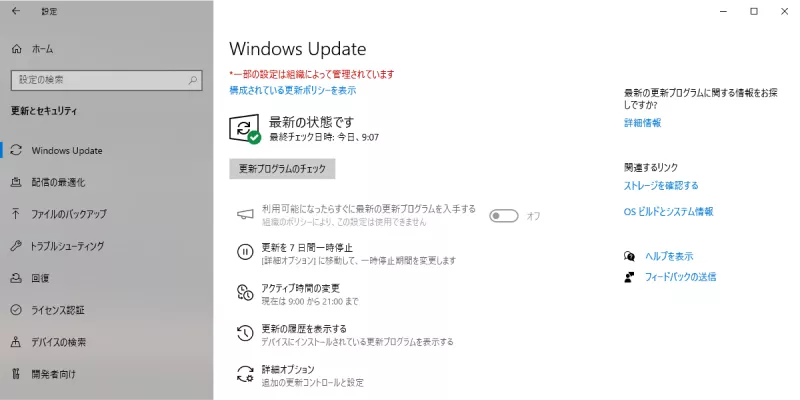
Microsoft 업데이트 카탈로그에서의 설치 방법
Microsoft 업데이트 카탈로그에 접속하기
"갱신 프로그램 KB5035845"의 다운로드 버튼을 클릭하여 설치하기
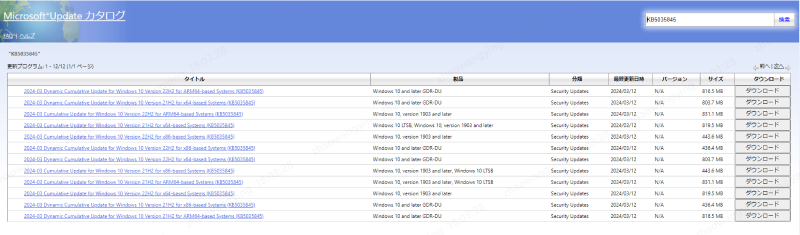
파트 3: [추가 정보] Windows 업데이트 오류로 인한 데이터 복원
Windows 업데이트를 실행할 때 오류가 발생하여 업데이트가 제대로 이루어지지 않아 데이터 손실이 발생할 수 있습니다. 이러한 경우에는 데이터 복원 전용 소프트웨어를 사용하여 안전하게 데이터를 복구할 수 있습니다.
4DDiG Windows 데이터 복구는 Windows 전용 데이터 복구 소프트웨어입니다. Windows 업데이트 이전에 백업을 만들지 않은 데이터도 복구 대상이며, 특허 기술을 사용하여 손실 시와 동일한 상태로 파일을 복구할 수 있습니다.
- 하드 디스크를 스캔:
「Tenorshare 4DDiG」의 공식 웹 사이트에서 소프트웨어를 다운로드하여 컴퓨터에 설치한 후 애플리케이션을 실행합니다. 설치가 완료되면 하드 디스크를 선택하고 스캔합니다.

- 파일 미리보기:
삭제된 파일을 모두 스캔하는 데 시간이 걸릴 수 있습니다. 스캔 결과가 나타나면 원하는 파일 유형을 클릭하여 자세한 내용을 미리 볼 수 있습니다.

- 파일 복원:
복원된 파일의 저장 위치를 선택합니다. 원본 위치에 직접 데이터를 복원하는 것은 권장되지 않습니다. 다른 위치, 예를 들어 외부 드라이브에 데이터를 저장하는 것을 고려하십시오.

주의:
저장 경로를 원래 위치로 선택하면 데이터가 덮어 쓰여져 복원되지 않을 수 있습니다.
파트 4: [추가 정보] 업데이트 프로그램 KB5035845에 관한 자주 묻는 질문
1.Windows 업데이트가 되지 않는 이유는 무엇인가요?
Windows 업데이트가 되지 않는 이유로 주로 다음과 같은 이유가 있습니다.
- 인터넷 연결 문제
- 서버의 일시적 장애
- 장치 드라이버 문제
- 운영 체제의 시스템 오류
- 사용 중인 보안 소프트웨어 또는 설정 문제
2. Windows 업데이트를 피하려면 어떻게 해야 하나요?
Windows 업데이트를 피하려면 Windows 설정에서 업데이트 옵션을 변경하여 수동으로 업데이트하도록 설정할 수 있습니다. 또한 업데이트의 일정을 원하는 시기로 설정할 수도 있습니다.
3. Windows 업데이트와 Microsoft 업데이트의 차이는 무엇인가요?
Windows 업데이트와 Microsoft 업데이트는 업데이트를 처리하는 범위가 다릅니다.
Windows 업데이트는 Windows 운영 체제의 개선된 기능, 성능 및 보안을 제공하는 Windows OS 업데이트를 처리합니다.
Microsoft 업데이트는 Windows 업데이트와 마찬가지로 Windows 업데이트를 제공하지만, 추가로 Microsoft 오피스 제품 (Word, Excel, Outlook 등)의 업데이트도 제공합니다.
결론
이상은 Windows 10용 업데이트 "KB5035845"에 대한 설명이었습니다. 이번 업데이트에는 보안 업데이트 프로그램 수정도 포함되어 있으므로 조기 업데이트를 권장합니다.
또한, 데이터를 손실했을 때의 대처 방법으로 4DDiG Windows 데이터 복구를 소개했습니다. Windows의 모든 데이터를 복구할 수 있으며, 특허 기술로 손실 시와 동일한 상태로 파일을 복구할 수 있으므로 필요할 때 꼭 활용해 보시기 바랍니다.